为了装这个走了太多坑了,所以想写一篇具体教程,有缘人看吧,希望能解决你的问题。(第一次写文章啥也不懂,万一冒犯了啥,麻烦告知我改)
我anaconda很早就装过了,所以这里就不细说了。
电脑配置:win10+1050显卡(很久前买的电脑的)
一些弯路:现在的pytorch安装是可以直接装cuda啥的,但是我是跟着一个up用conda方式装的,没有下载任何东西直接用pytorch指令运行,最后装成功的是CPU版本,而且装CPU后就算再装GPU的也还是CPU的,虽然可以删或者换个环境,但是我删掉了,仍然是不行,所以要装GPU版本的各位建议下载CUDA(就是很慢),别嫌麻烦,不然失败无数次后,会崩溃的。
但是可以用清华源下载,因为我不急所以就懒得弄(可以试试,听说会飞快)
链接:https://blog.csdn.net/zzq060143/article/details/88042075
集显看最下面
1、查看你的硬件
只有NVIDIA的显卡才是可以的,所以可以先查下GPU的版本
打开“控制面板”->直接右上角搜索NVIDIA,打开“NVIDIA控制面板”,得到如下窗口,红框是电脑的GPU型号,红框上面是目前的驱动版本号(这些后面都要用到)。
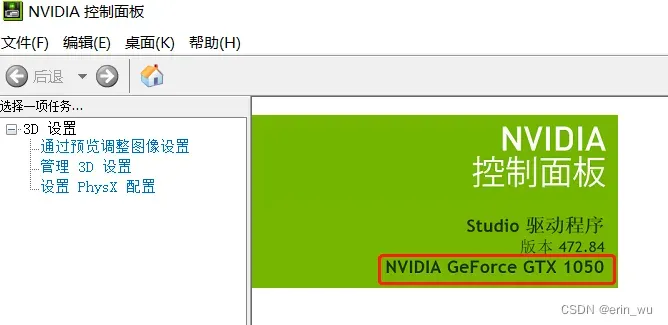
点击控制面板的“帮助”->“系统信息”->“组件”,可以看到我的电脑目前支持的cuda版本是11.4(可以向下兼容)
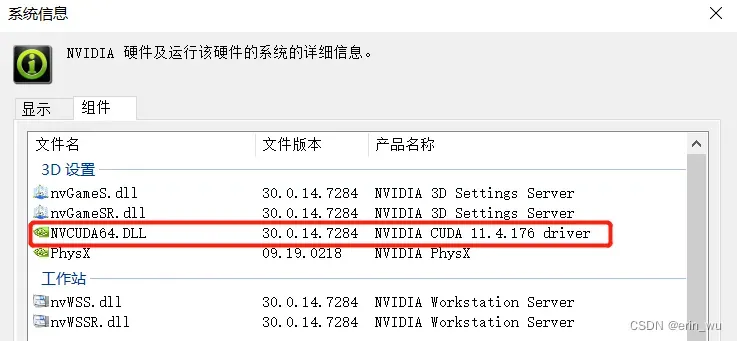
也可以进这个网站看你的驱动对应的cuda版本(在link1的table3)
ps:我这是更新过的驱动了,之前版本号就300多,只支持cuda9.0,但是官网的9.0资源有没有了,所以赶紧更新了下版本
关于更新驱动的方法
可以选择用各种驱动软件,但是我的驱动软件告诉我已经到最新,所以直接进英伟达的官网下载最新的驱动链接
我的电脑配置是这么选择的,下载类型我选择studio版本,说是更稳定,选game也行,按搜索后会出现最新的驱动,下载然后安装就好了。
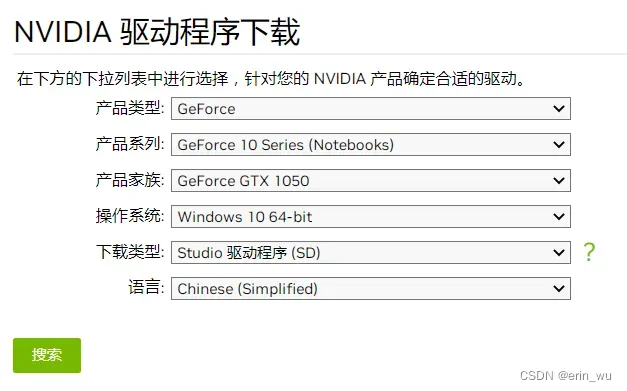
如果装不成功,可以跟我一样下载一个GeForce Experience,界面如下:
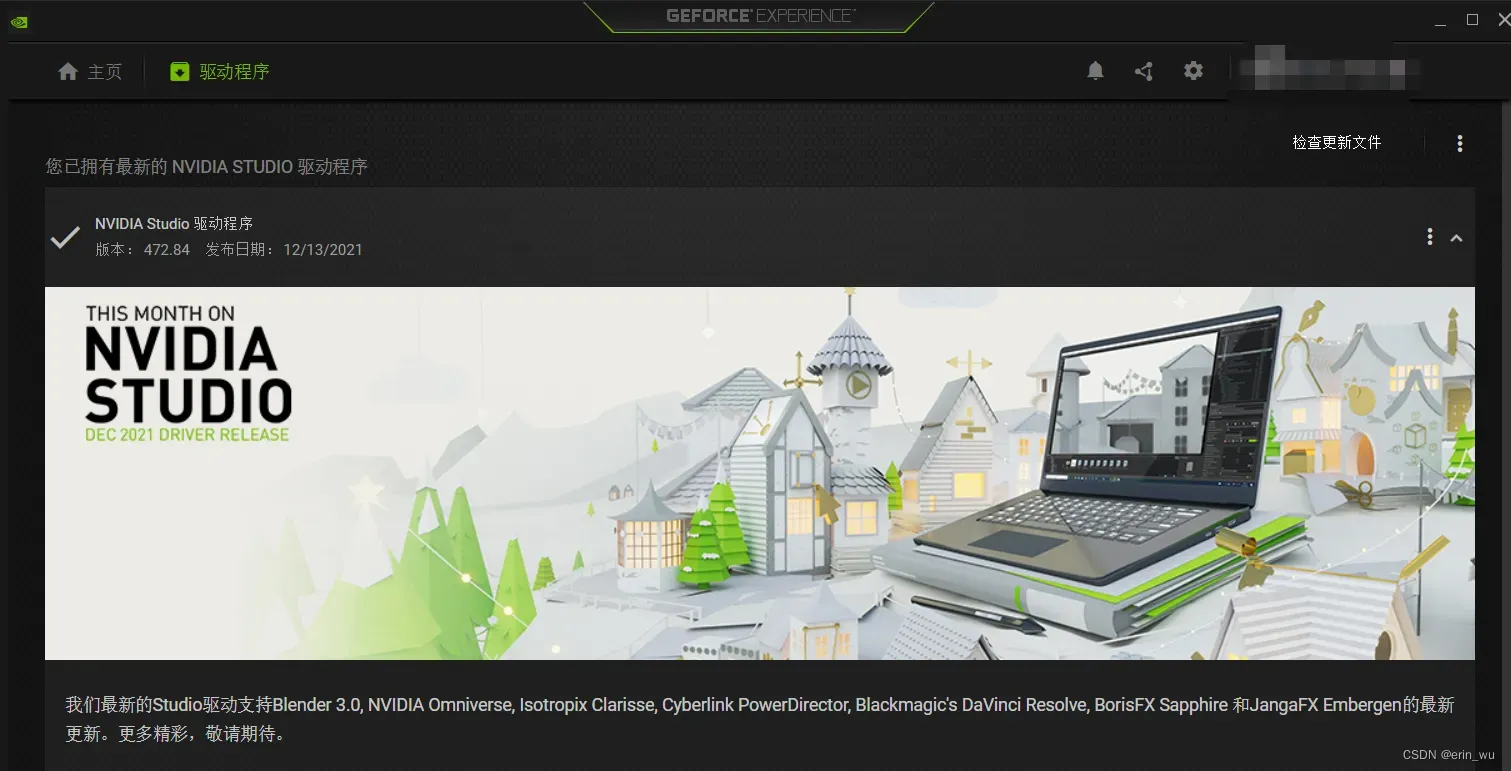
按检查更新文件,选择最上面的自己想要的studio或者game版本下载即可。
2、安装cuda
从上一步可以看出自己显卡能够安装的cuda的最高版本,我的是11.4,但是我觉得没必要装这么高版本的,所以自己选择了10.1的。
选定版本后,上官网选择合适的版本下载,以我选择的10.1为例
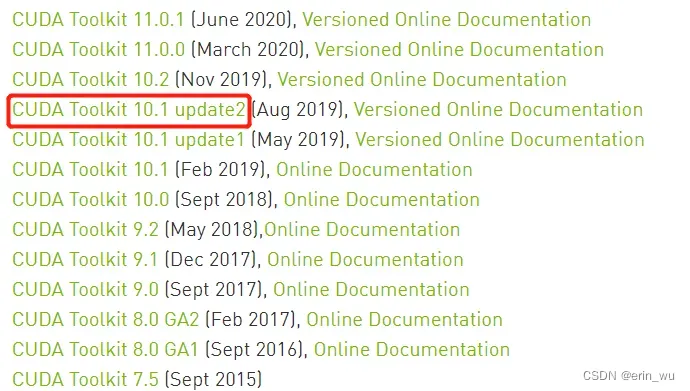
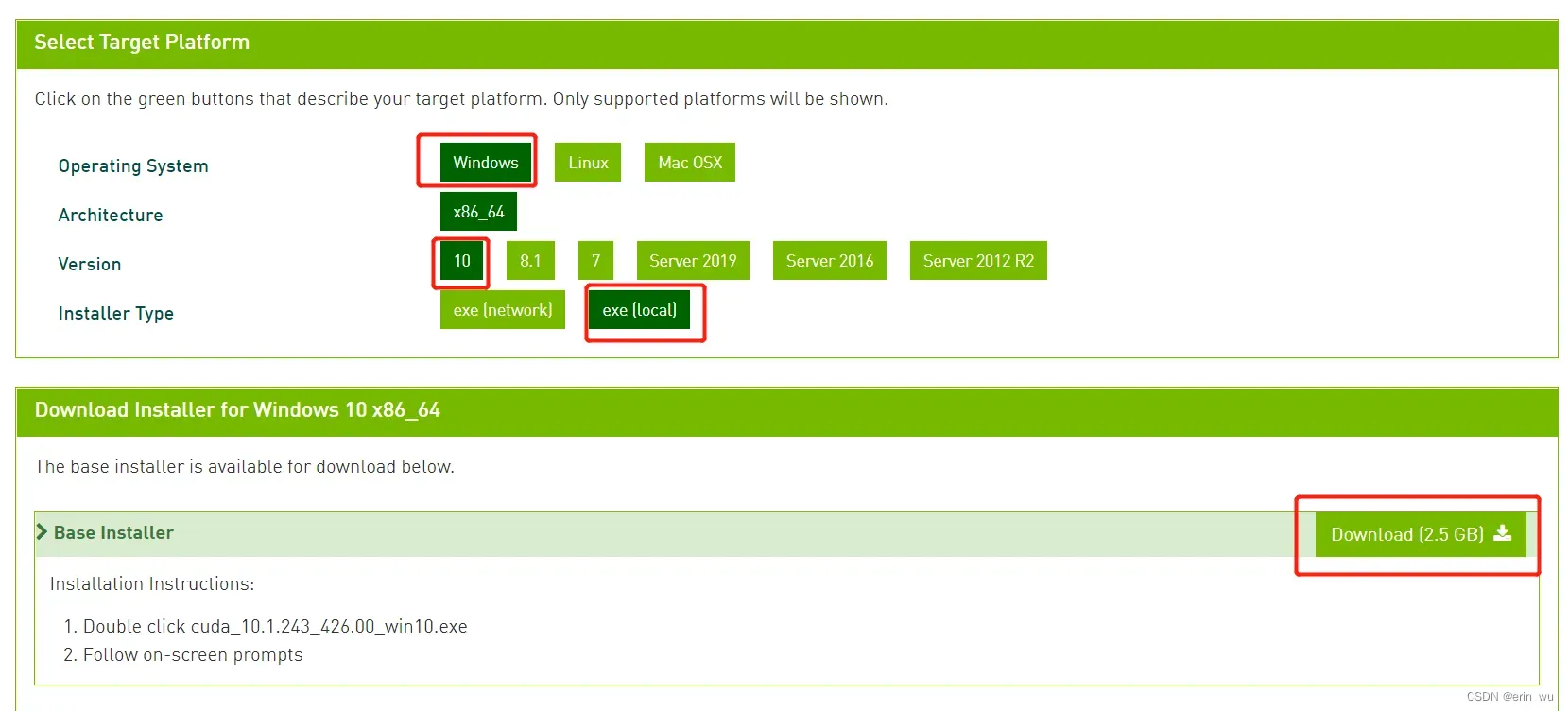
选好之后,安心等下载就好(速度很慢哦,耐心,等的过程你可以继续下面的)
具体的安装教程我下面给了个博文地址(要是要改安装位置,后面要用,我反正全改d盘去了)
安装好后在终端输入nvcc –version,能出来说明安装好了

3、安装cudnn(这个暂时不安装好像不会影响pytorch的安装)
cudnn要安装和cuda相对应的版本,还是以cuda10.1为例
首先进入官网
建议ctrl+f直接搜索cuda型号,会有非常多的版本,我就选了自己喜欢的,下载了7.6.5的版本,这个要先注册,才能下载
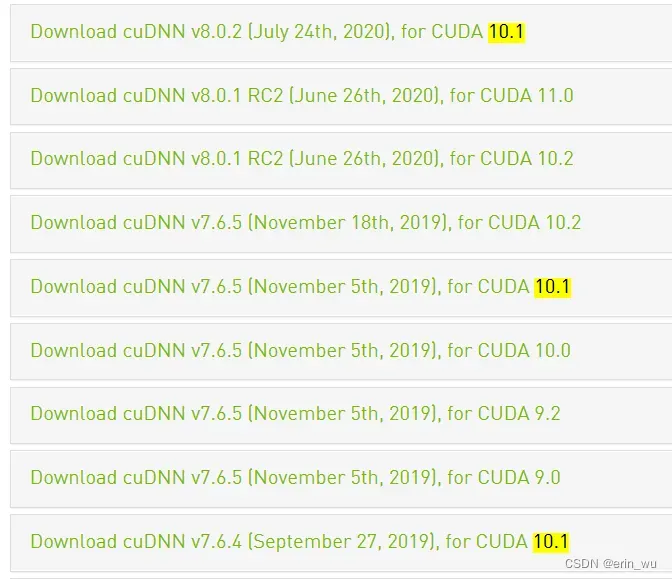
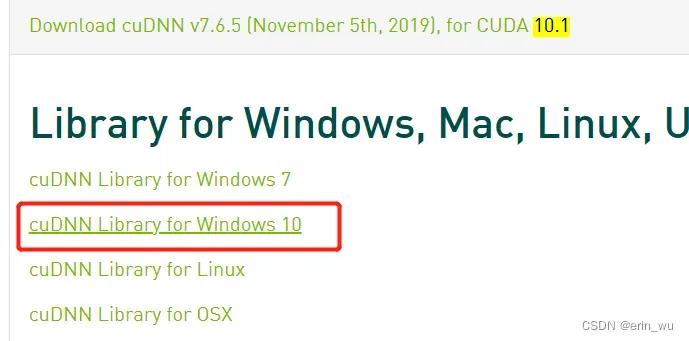
4、pytorch安装
这是最重要的一步了。建议选择pip方式下载,但是前提一定时要装好cuda,因为我之前看到过一篇博文,说不知道为什么这些代码安装的都是cpu版本,我是cpu,gpu都经历过,所以就直接将最后能达到我想要的效果的安装方式。
首先,打开anaconda的prompt命令,创建虚拟环境
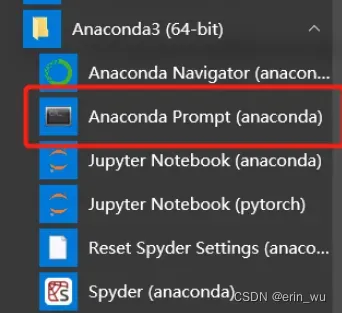
conda create -n pytorch_gpu python=3.7
pytorch_gpu是环境名,随便换,python版本也开心就好,但是我之前看有人说太高容易出错
conda activate pytorch_gpu
然后,进入pytorch官网,仍然以10.1为例,选择之前的版本,要是最新的版本直接这个页面就可以了
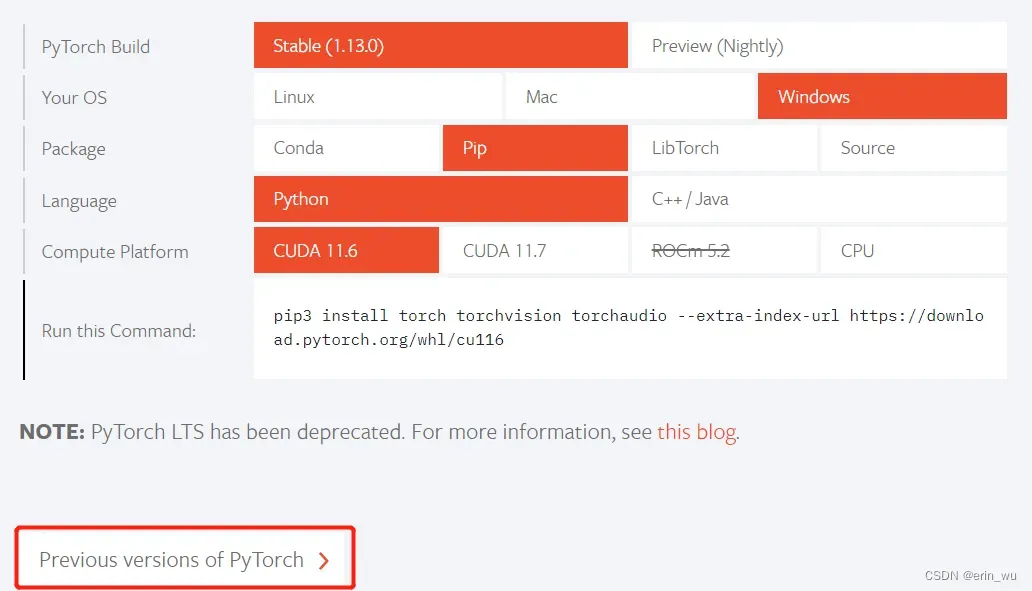
仍然直接搜索10.1,仍然会有很多版本的(不同的torch、torchvision、torchaudio等),我是选了这个版本的,这是直接pip方式的安装方法
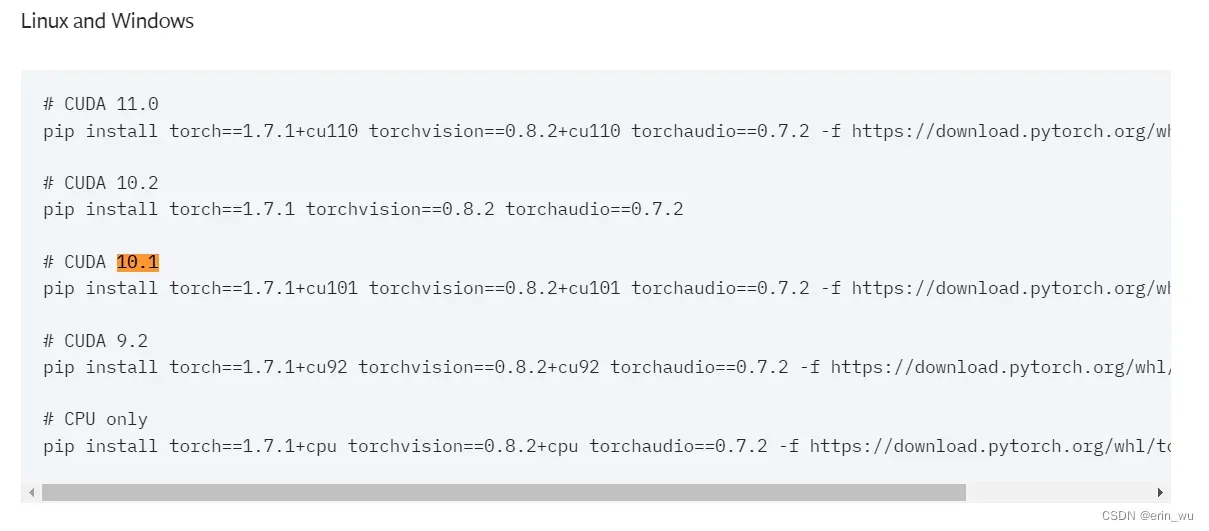
选择1:
cmd进入指定目录的方法:①输入”盘符+ : “②输入”cd+空格+指定路径+回车“
![]()
在上述的环境中直接输入:
pip install torch==1.7.1+cu101 torchvision==0.8.2+cu101 torchaudio==0.7.2 -f https://download.pytorch.org/whl/torch_stable.html
因为我之前看他们说这个装的很慢,而且可能会断网,所以我没选择这个方式,但是我试了一次,中间确实断了,要重来,我就不尝试了
我的选择2:
上面这条命令给了torch的版本为1.7.1,torchvision版本为0.8.2,torchaudio版本为0.7.2,所以进入网站直接下来,避免断网(仍然下的很慢)
进入给定的链接:https://download.pytorch.org/whl/torch_stable.html
直接搜索,记得根据cuda版本选择合适的选项,别选cpu,我的cuda是10.1,python选的3.7
torch的版本为1.7.1:

torchvision版本为0.8.2:
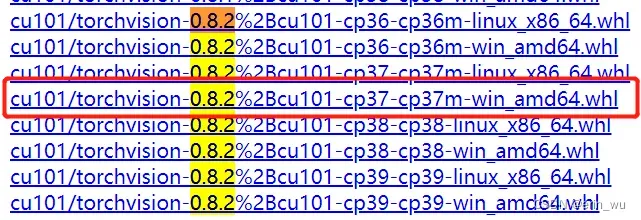
torchaudio版本为0.7.2(这玩意跟cuda版本就没关系了):
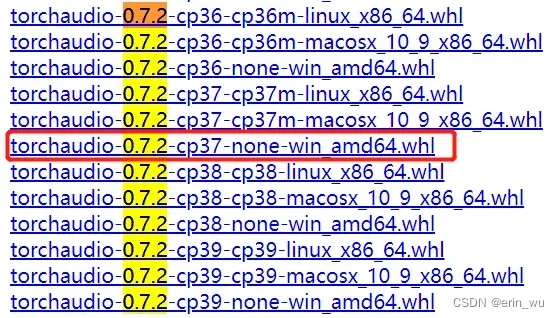
全部下好记得把他们拖到c盘的users/自己的名字文件夹内(准确的说是anaconda安装的环境中),然后直接在
![]()
这里面输入
pip install "torch-1.7.1+cu101-cp37-cp37m-win_amd64"
pip install "torchvision-0.8.2+cu101-cp37-cp37m-win_amd64"
pip install "torchaudio-0.7.2-cp37-none-win_amd64"
输完pip install tor后按tab补全即可,按顺序装吧
(由于我c盘位置不够,我这三个就安装的时候放到c盘,装完我又删了,并不影响使用。但是如果可以还是留着吧,毕竟说不到后面配啥环境说不定会用到)
5、验证是否安装成功
正常来说,按上面装完后一定可以用了,毕竟我走了超级多的弯路。
在配好的环境中,输入python

输入
import torch
没报错就说明torch模块可以正常使用
输入
torch.cuda.is_available()
如果返回Ture说明成功装上GPU版本,如果false说明还是CPU版本
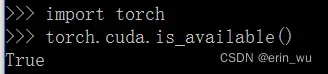
要是有问题可以检查一下驱动是不是有问题以及显卡是否支持cuda,但是只要你按我上面执行,是不会出现这两个问题的。
集显相关
集显不用挣扎着去装cuda和cuDNN,那只支持NVDIA显卡,所以只能装CPU版本,非常简单
1、直接打开anacoda prompt
2、输入conda create -n <名字自己输> python=3.7,以名字叫pytorch为例,python版本也可以自己选择
3、conda activate pytorch
4、打开pytorch官网,选择CPU,复制下面指令,输入到anacoda prompt窗口
conda install pytorch torchvision torchaudio cpuonly -c pytorch
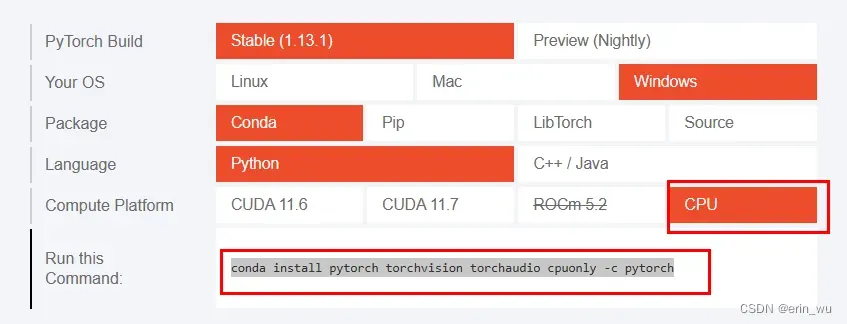
5、

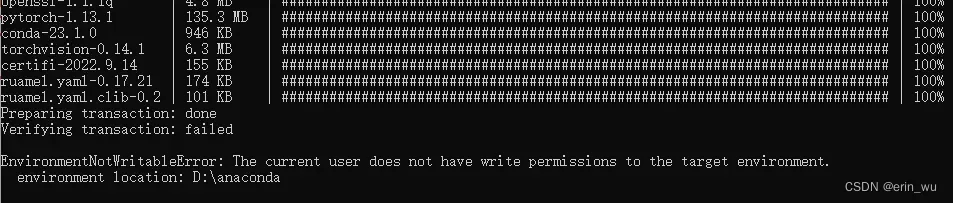
6、验证是否安装成功
输入python
import torch
import torchvision
上述指令不报错就说明没有问题了。
不行的话就再
pip install torchvision

文章出处登录后可见!
